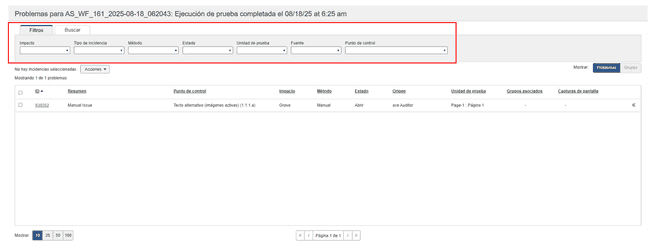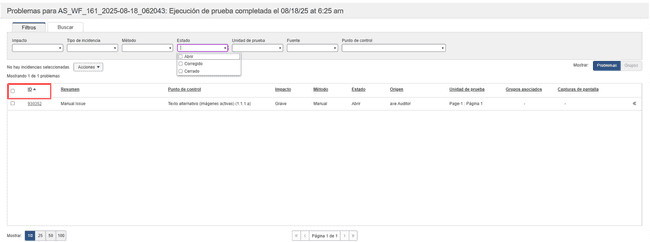Problemas
Aunque axe Auditor no está pensado para ser un sistema de gestión de problemas a largo plazo, ofrece la posibilidad de:
- Registrar problemas tanto de forma automática como manual
- Registre los detalles mediante una entrada y selección convenientes, incluya la fuente y código, y adjuntar capturas de pantalla
- Exportar a un único archivo adecuado para importar en un sistema de gestión de problemas Sistema de seguimiento
Los problemas siempre están asociados con ejecuciones de pruebas, páginas y puntos de control específicos en axe Auditor. Cuando se detectan como resultado de pruebas automatizadas, se registran en checkpoints individuales. Los problemas se componen de varios campos de información. Requieren la entrada de un Resumen y una Descripción textuales, así como la selección de un Punto de Control, Tipo de Problema, Tipo de Descripción, Impacto y Prioridad.
Opcionalmente, puede pegar el código fuente, cargar una captura de pantalla, marcar para revisión e ingresar notas adicionales. Cuando se agregan problemas desde una pantalla de Checkpoint, ese checkpoint se selecciona automáticamente. La página se selecciona automáticamente de forma predeterminada.
Adición de problemas
Las nuevas incidencias se agregan desde la pantalla Pruebas de punto de control para página o desde cualquier pantalla de punto de control mediante el botón Agregar incidencia, que muestra un formulario de ventana emergente con varios campos de selección e ingreso obligatorios y opcionales.
Edición de incidencias
La edición de incidencias se realiza haciendo clic en el enlace de la columna Resumen en la pantalla 'Incidencias para' , lo que hace que aparezca el formulario del cuadro de diálogo Editar incidencia en una nueva ventana emergente en primer plano que muestra los valores de los campos de incidencia existentes en los campos que se pueden editar, lo que le permite luego modificar entradas y/o hacer selecciones diferentes y guardarlas.
Para obtener instrucciones completas, consulte Editar una incidencia. Consulte también Agregar una captura de pantalla a una incidencia.
Copia de incidencias
Para copiar incidencias, haga clic en el enlace de la columna Resumen en la pantalla 'Incidencias para' , lo que hace que aparezca el formulario del cuadro de diálogo Copiar incidencia en una nueva ventana emergente en primer plano donde puede copiar incidencias existentes de una ejecución de prueba a otra, o dentro de ejecuciones de prueba.
Para obtener instrucciones completas, consulte Copiar una incidencia.
Visualizando problemas existentes
Se puede acceder a los problemas desde los enlaces de la columna Problemas en la pantalla Ejecuciones de pruebas, el enlace de problemas registrados en la pantalla Descripción general de la ejecución de pruebas (ya sea para la ejecución de pruebas completa o para cada página individual dentro de la ejecución de pruebas), los enlaces de problemas registrados en la pantalla Pruebas de puntos de control para página (ya sea en los campos de pruebas automatizadas o manuales) o desde cada pantalla de puntos de control. # # Todos estos enlaces muestran la pantalla 'Problemas para' , en la que puede revisar información clave sobre los problemas que se han agregado a la ejecución de prueba y filtrar la visualización en función de varios criterios.
Para obtener instrucciones completas, consulte Visualización de problemas.
'Descripción general de la pantalla Problemas para'
La pantalla 'Problemas' es simplemente una tabla que muestra varias columnas de información sobre cada fila de problema (#, Resumen, Punto de control, Impacto, Método, Unidad de prueba, Nombre del grupo y botón Vista previa), con controles de filtro en la parte superior y controles de visualización de página en la parte inferior.
Para obtener instrucciones completas, consulte Visualización de problemas.
Descripción general de los controles de pantalla
La pantalla de Problemas muestra una tabla con columnas de información pertinente sobre los problemas registrados para una ejecución de prueba en particular para brindarle una vista resumida rápida de los resultados. Después de acceder a cualquier pantalla de Problemas, existen varios métodos para controlar la información Se muestra utilizando herramientas disponibles en la interfaz de usuario.
Filtros
La sección superior de la pantalla Problemas ofrece 5 menús de filtro (Impacto, Tipo de problema, Método, Página y Punto de control), cada uno de los cuales funciona como una lista desplegable de casillas de verificación que puede usar para seleccionar varios criterios para refinar la información que se muestra en la tabla. En la sección a continuación.
Note - Initial (Default) Filters Applied: De manera predeterminada, se selecciona 'Todos' para cada uno de los 5 filtros al llegar a la pantalla Problemas de, y cada menú de filtro está contraído. Si utiliza el filtro para seleccionar una o más opciones (pero menos que todas) de un filtro y luego desea volver a configurar todo, aparecerá un enlace en la parte superior del filtro. Clear selection Lista para volver a la configuración predeterminada. Cuando ningún problema coincide con uno o más filtros seleccionados, aparece una notificación para indicarlo.
Para obtener más información, consulte Problemas de filtrado.
Columnas de tabla ordenables
Los encabezados de columna son interruptores en los que se puede hacer clic para ordenar las filas de la tabla por esa columna de información en orden alfanumérico. Al hacer clic una vez en el enlace del encabezado de la columna, se muestra un ícono de flecha hacia abajo a la derecha del texto de la etiqueta que representa el orden descendente. Al hacer clic una segunda vez, se muestra una flecha hacia arriba (^) y se invierte el orden de clasificación a ascendente.
Note - Initial (Default) Display Order: De forma predeterminada, las filas de la tabla se ordenan por ID de problema en orden numérico ascendente vertical (el más bajo aparece en la fila superior). #